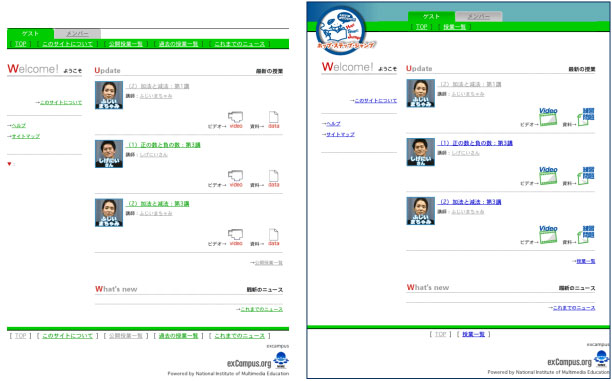
図6-14 exCampusを利用したe-ラーニングサイトのインターフェース
左が調整前。右が調整後。画面上部のメニュー項目が削減されているのが分かる。
パーソナルコンピュータのハードウェアスペックは、既に数年前にはウェブとメールを使う程度のシン・クライアントに十分な要件を満たす状況になっている。それでもソフトウェア・ベンダは、豊富な物理的資源を消費する「リッチ」なアプリケーションの開発をすすめ、ハードウェア・メーカもそれに応じてより高速・大容量の製品をより安価に市場へ投入し続けてきた。
このような背景の下で、ソフトウェアの方を工夫しさえすれば、これまで使い古されたハードウェアで十分な機能を実現できる条件が整いつつある。オープンソースのフリー・(自由に利用できる)ソフトウェアは、このような条件と平行して発展してきた。とくに普及した、いわゆる「枯れた」(安定した)ハードウェアであれば、大部分のフリー・ソフトウェアは対応している。
今回採用した Vine Linux、Debian GNU/Linux などの Linux カーネルも、ほとんどのIntel互換チップセットあるいは IBM PowerPC、マザーボード、ネットワークアダプタなどに標準で対応している。ハードウェア・メーカが仕様を公開しないことがあるために、新規のハードウェアへの対応は遅くなりがちではあるが、人気のあるハードウェアのデバイスドライバの開発は、かなり迅速になされる状況である。
以上のような状況を鑑みて、今回実験に使用するハードウェアの選定にあたり、標準的なハードウェア構成であること、概ね 500Mhz 程度以上のクロック周波数のCPUを搭載していること、128MB以上のRAMを搭載していることを基準にした。また不登校生徒の在宅学習に活用できるように、移動に便利なノートPCを優先した。
結果として、IBM のノートPCであるThinkpadシリーズの使用済みのものから、機種の異なる二台に決定した。主なハードウェア仕様は、以下の通りである。
| 機種 | Thinkpad 240X (2609-61J) | Thinkpad i series 1200 (1161-71J) |
| CPU | モバイルCeleron(TM)-600MHz | モバイルPentium III 500MHz |
| チップセット | Intel 440MX | Intel 440MX |
| RAM | 192MB | 128MB |
| Video (VRAM) | SMI LynxEM+ (2MB) | SMI LynxEM4+ (4MB) |
| ディスプレイ | 10.4型TFT (800x600) | 13.3型TFT (1024x768) |
| CD-ROM | - | 24x CD-ROM, 8xDVD-ROM |
Thinkpad 240X への Debian GNU/Linux woody/testingのインストール
Thinkpad 240X は小型で、メモリを増設してあり、今回の実験用途にも適した機種なのであるが、CD-ROMドライブを内蔵しておらず、純正ドライブもなかったので、CDからのインストール作業ができなかった。ただし、フロッピーディスクは付属の外付けのものがあった。
そこで、インストールシステムをフロッピーディスクから起動して、ネットワークから残りのシステムをインストールできる Debian GNU/Linux を導入することにした。基本的には、オンライン・マニュアルの「フロッピーディスクから起動して、ネットワークからインストールする方法」14に従えばできるのだが、ネットワークカードのドライバを適切に選ぶことができなければ、続きのインストールができないので注意が必要である。
ネットワークカードにはMelco LPC2-Tを使用して、これは Tulip ドライバで動作することがわかっていたので、「compact」インストールセットを利用した。このセットでは、あまり用いられない多くのドライバ (サウンドなど) が削除されており、逆によく使われているPCIイーサネットデバイス、すなわち NE2000, 3COM 3c905, Tulip, Via-Rhine, Intel EtherExpress Pro100 を組み込みでサポートしている。これらの組み込みドライバを用いると、 Debianインストーラのネットワーク・インストール機能をフルに活用でき、他のドライバやベースシステムをネットワークからインストールできる15。
1枚のrescueディスク、1枚のrootディスク、2枚のdriverディスクを用意して、インストールマニュアル16に従って進めた。ベースシステムまでをインストールした後に、aptパッケージシステムで、必要なものをインストールした。
ビデオを見るために書かせない、Xウィンドウシステムとサウンドデバイスの設定には苦労するが、サウンドカードもalsaドライバを利用して鳴らすことができた。それでも起動時に物理的にミュートがかかってしまうので、キーボード操作でミュートを解除する必要がある状態のままとなった。
デスクトップシステムには、Gnome2を採用したが、動作が遅くなるのを回避するためにファイルマネージャの nautilus を抜いた。Debian が独立したパッケージとして扱うために、可能なのであった。最後にディスプレイマネージャにgdmを設定して、起動時にログイン画面が表示されるようにした。
ハードウェア関連のシステム情報を、別に添付する。
Thinkpad i series 1200 への Vine Linux 3.1 のインストール
Thinkpad I series 1200 はブート可能なCD-ROMドライブを内蔵していたので、Vine Linux 3.1 のインストールCDからインストールすることができた17。インストーラもanaconda をベースのグラフィカルなものが、標準で利用できた。パーティションの切り方も、自動で提案されるものに従った。ブートローダを grub に変更すると起動しない問題があったので、標準の Lilo のまま進めた。
カスタムインストールを選択して、パッケージグループから「X window system」「日本語入力システム」「Gnome
デスクトップ環境」「インターネットクライアント」など必要なものを選び、インストールを終えた。自動での
Xウィンドウの設定はうまくいかないので、ランレベルをテキストモード(3)に落としておいて、あとで設定をしなおした。
Silicon Motion LynxEM の svga ドライバで設定に成功した。ディスプレイの垂直/水平周波数帯の選択にも試行錯誤が必要であった。ネットワークカードは内蔵のものではなく3com
のPCカードを利用した。これもハードウェア関連のシステム情報を別に添付する。
起動時にgdm ディスプレイマネージャのログイン画面を表示するようにして、パネルにブラウザとメールクライアントのアイコンを配置した。ブラウザには、操作の簡便なMozilla Firefox 1.0 を新規にインストールして、メールクライアントには Gtk+ベースでGnome とも相性のよい高機能なsylpheedをおいた。日本語入力のインプットメソッドには Kinput2 、かな漢字変換サーバには Canna を設定しておいた。
ブラウザの「ホームページ」に、eラーニング用サイトを登録して、それぞれのユーザに応じたベーシック認証のユーザ名、パスワードを記憶させた。ビデオを閲覧するためのアプリケーションとしてmplayer18 をインストール、ブラウザに embed されたビデオでもそのまま見れるように、mplayer-plugin19をインストールしておいた。Video Lan Client (vlc)20も高機能なのであるが、プラグインでムービー・コントローラ(一時停止など)を表示する機能上、mplayer-plugin の方が優れていると判断した。いずれもオープンソースのソフトウェアではあるが、ビデオやオーディオのコーデックなどが本当に自由に使えるものなのかどうか、ライセンスには注意を払う必要がある。
電源を切るときには、一度ログアウトしたあと、gdm の「アクション」メニューから選ぶようにした。
e-ラーニングサイトのインタフェース開発は主にもとのexCampusのインタフェースのカスタマイズである。
exCampusはシンプルでわかりやすい構成となっているが、大学の講義用に開発されたe-ラーニングソフトであるため、児童生徒が家庭学習の場や、パソコンに不慣れな大人(教員や指導員)が使用することが前提のコンテンツにおいては、機能の充実が返って複雑に感じられた。
そこで対象が児童生徒であっても迷うことなく操作できるように、全体の構成から必要なものだけを抜粋しさらに単純化した。
たとえば、元々のexCampusのゲストメニューには[ TOP ] [ このサイトについて ]
[ 公開授業一覧 ] [ 過去の授業一覧 ] [ これまでのニュース ]と5つの項目があった。本プロジェクトのような家庭学習の場合、学校での授業内容の芯の部分は、大学の授業のように随時変わるものではなく、それほど流動性のないものであり、根本的に授業の性質が異なる。よって
[ 公開授業一覧 ] [ 過去の授業一覧 ] の区別をなくし、 [ 授業一覧 ] とした。また、
[ このサイトについて ] [ これまでのニュース ]においても、メニューで常にリンクされるほど重要度の高いものではないので、メニューから削除した。結果、[
TOP ] [ 授業一覧 ] のみメニューに表示することで、授業ビデオを迷わず見ることができる。このように、元々あるリンク先や、言葉の表現を一つ一つ検討し、必要なものだけに絞り込むことで、よりわかりやすいものへとカスタマイズした。
exCampusはシステムと連動しているため、授業の登録などは、簡単に行える一方、そのカスタマイズにはhtmlはもとより、Phpなどの言語の知識を要し、予想以上の時間と手間がかかった。またリンク部分はこれらの理由からテキストにスタイルシートを用いたものでマウスオーバーで色が変わるものの、中学生にとってわかりやすいボタン画像にする方が学習する上でより効果的であるが、システム上非常に困難で今後の課題としたが、画像の部分に関しては親しみやすい画像へ入れ替えるなどの工夫を行った。表記に関しても「講義」→「授業」に変えるなど、極力なじみの深い表現にし配慮した。色についてはやさしい色目を基調とし、見やすさを追求した。(図6-14)
このようにユーザーインタフェースの開発は、文字の大きさ、色やボタン、ページレイアウト(一覧性、可読性)や全体構成による見やすさ使いやすさが基本となるが、本プロジェクトではシステムによる制限の中で行う形となったため、できる範囲の開発は行ったものの利用対象となる児童生徒にとって本当に良いものになり得たかは今後の課題としてさらに追求すべきである。
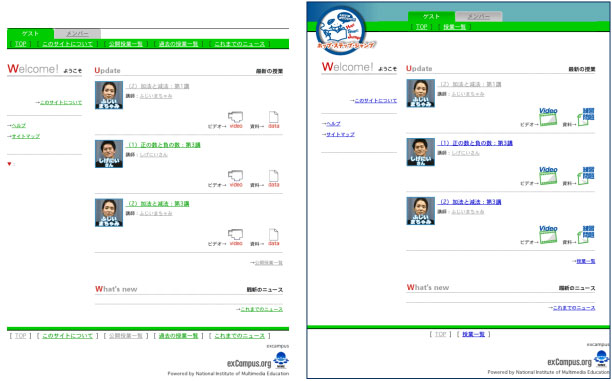 |
図6-14 exCampusを利用したe-ラーニングサイトのインターフェース 左が調整前。右が調整後。画面上部のメニュー項目が削減されているのが分かる。 |
- http://www.debian.org/distrib/floppyinst.ja.html
- http://www.debian.org/releases/stable/i386/ch-install-methods.ja.html#s4.2
- http://www.debian.org/releases/stable/i386/install.ja.html
- http://vinelinux.org/documentations.html
- http://www.mplayerhq.hu/homepage/design7/news.html
- http://mplayerplug-in.sourceforge.net/
- http://videolan.org/
 |
 |